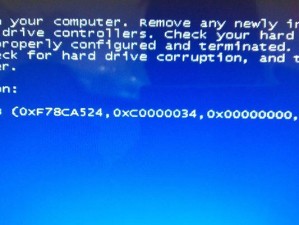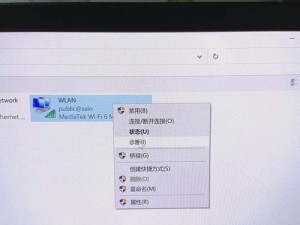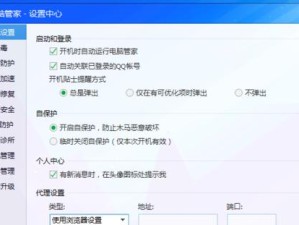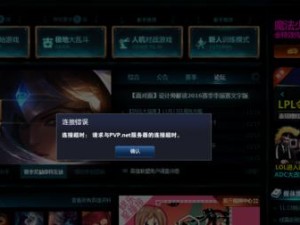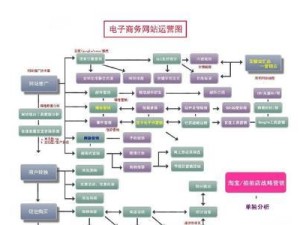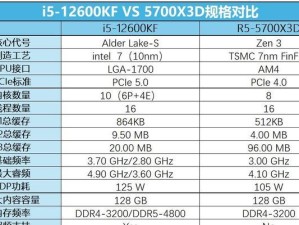华硕电脑作为一款广受欢迎的电脑品牌,其在性能和稳定性方面都有着很高的评价。然而,在使用华硕电脑的过程中,可能会遇到宽带连接错误的问题,导致上网不畅或无法连接互联网。本文将介绍一些解决华硕电脑宽带连接错误的实用方法,帮助读者快速解决这一问题,让上网体验更加顺畅。
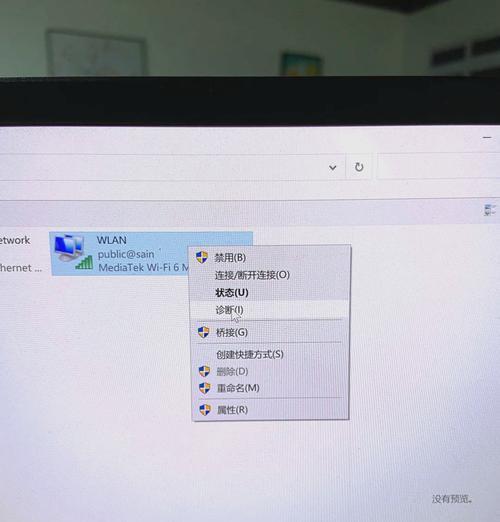
检查网络线连接是否松动
在华硕电脑宽带连接错误的情况下,首先要检查网络线是否与电脑端口连接紧密,若松动会导致信号不稳定。
查看电脑是否禁用了网络连接
有时候,我们可能在操作过程中不小心禁用了网络连接,导致宽带连接错误。此时,我们可以通过设置界面重新启用网络连接。
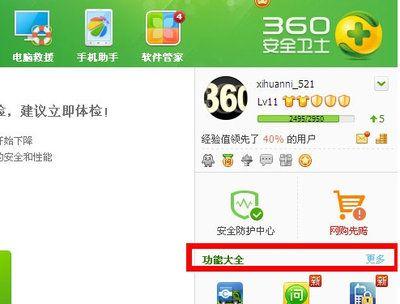
排查宽带线路是否故障
宽带连接错误也可能是由于线路故障引起的,此时可以联系运营商来检查宽带线路是否正常。
更新网卡驱动程序
华硕电脑宽带连接错误还有可能是由于网卡驱动程序过旧或损坏引起的,我们可以通过更新驱动程序来解决这个问题。
关闭防火墙和杀毒软件
有时候,防火墙和杀毒软件可能会阻止网络连接,导致宽带连接错误。我们可以尝试先关闭这些软件,然后重新连接宽带。
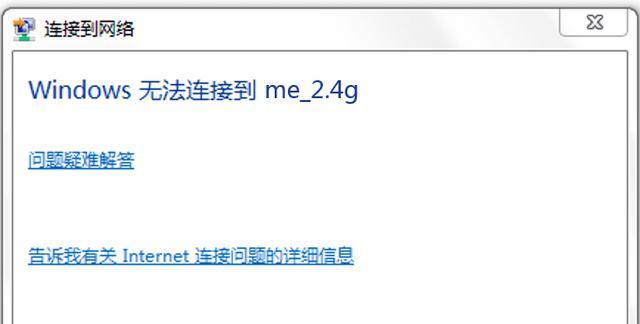
重置网络设置
重置网络设置可以清除一些网络配置上的问题,解决宽带连接错误。我们可以在系统设置中找到网络和互联网选项,选择重置网络设置。
检查DHCP服务
DHCP(动态主机配置协议)是分配IP地址的服务,如果DHCP服务关闭或出现问题,就会导致宽带连接错误。我们可以在服务管理器中查看DHCP服务是否正常运行。
检查DNS设置
如果DNS(域名系统)设置不正确,也会导致宽带连接错误。我们可以在网络设置中查看DNS服务器地址是否正确,并尝试使用其他DNS服务器地址。
清除缓存和重启路由器
有时候,路由器缓存堆积会导致宽带连接错误。我们可以在路由器管理界面中清除缓存,然后重新启动路由器。
更换网线和路由器
如果以上方法都无效,那么可能是网线或者路由器本身出现故障。我们可以尝试更换网线或者路由器,然后重新连接宽带。
检查操作系统是否需要更新
有时候,操作系统的更新可能会修复一些网络连接的问题,解决宽带连接错误。我们可以在设置中检查操作系统是否需要更新,并进行相应的操作。
使用网络故障排除工具
华硕电脑自带网络故障排除工具,可以帮助我们快速定位和解决宽带连接错误。我们可以运行该工具来进行诊断和修复。
联系宽带运营商
如果以上方法都无法解决宽带连接错误,那么可能是运营商端出现了问题。此时,我们可以联系宽带运营商,寻求他们的技术支持。
重装系统
如果以上方法都无效,那么可能是系统本身出现了问题。我们可以尝试重装操作系统来解决宽带连接错误。
华硕电脑宽带连接错误可能是由于多种原因引起的,但大部分情况下都可以通过检查网络线连接、排查故障、更新驱动程序等方法来解决。如果问题依然存在,建议联系运营商或者重装系统,以恢复正常的宽带连接。通过以上的方法,相信读者可以快速解决华硕电脑宽带连接错误,享受畅快的上网体验。